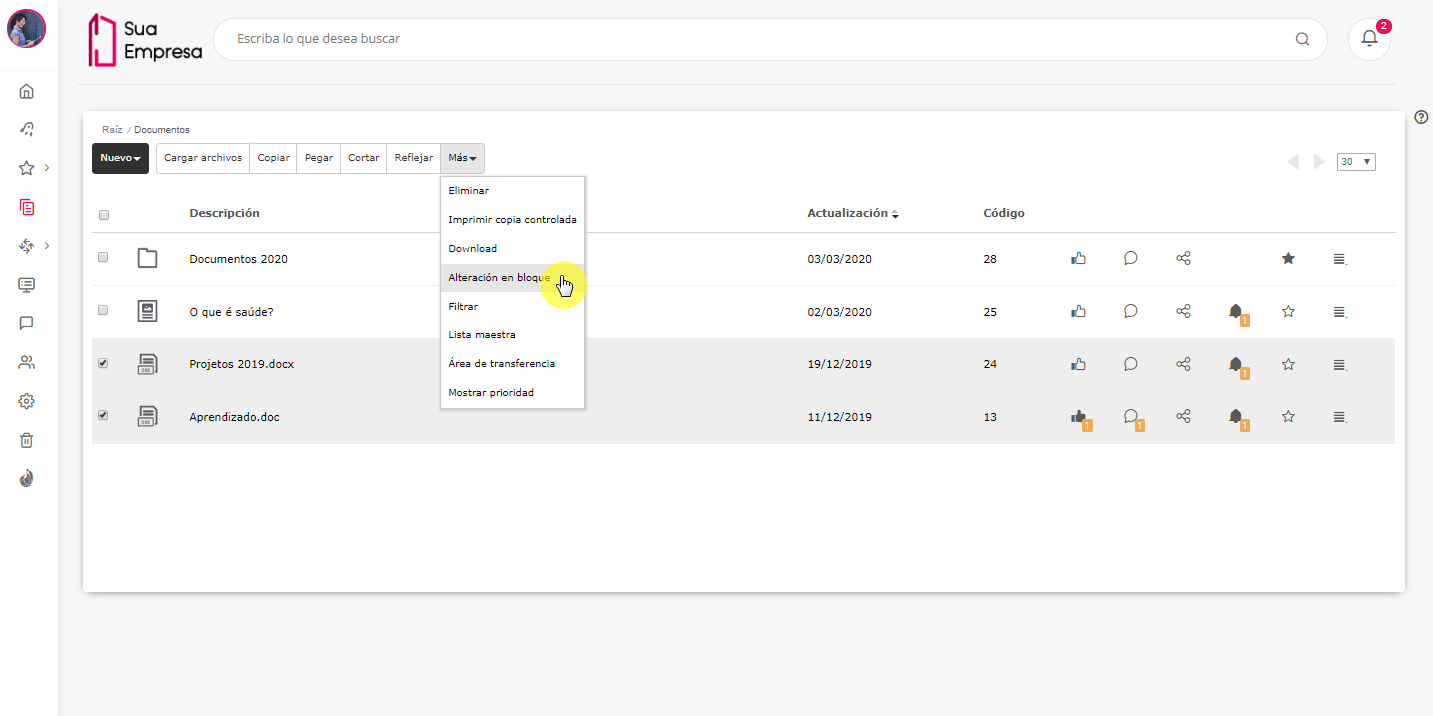Hablando de modificar documentos en bloque...
La modificación en bloque es un recurso que permite una gran agilidad en la modificación de información común para varios documentos.
Se puede mencionar como ejemplo la publicación múltiple, que genera todos los documentos con la misma fecha de validez. Cuando esa validez caduque, la modificación en bloque permite que todas las fechas de validez de validez e actualicen, sin necesidad de acceder a documento por documento para realizar la actualización.
Es importante recordar que este recurso no se restringe sólo a los datos de validez, sino también a la información común para los documentos que necesitan actualizarse.
Modificar documento en el bloque
01. Vaya a la carpeta o formulario donde se publican los documentos o registros de formulario que se modificarán.
02. Seleccione en la navegación de documentos todos los documentos o registros de formulario que se deben modificar.
03. Active la opción Más y luego Modificación en bloque.
04. En la ventana abierta, modifique la información deseada en la pestaña Información general.
La información requerida es:
Comentario
Breve descripción con la información pertinente que se aplicará a todos los documentos seleccionados. Para mantener el comentario actual que cada documento ya tiene, solo basta con dejar el campo en blanco.
Palabra clave
Las palabras clave o etiquetas que se asignarán a todos los documentos seleccionados. Para mantener las palabras clave actuales que cada documento ya tiene, solo basta con dejar el campo en blanco.
Válido desde
Fecha a partir de la cual los documentos seleccionados se encuentran disponibles para los usuarios, de acuerdo con los permisos de acceso.
Válido hasta
Fecha a partir de la cual los documentos seleccionados se considerarán como caducos cuando la opción «Documento caduca?» se encuentra marcada. Si el campo "Documento caduca" de este recurso no está marcado, esta fecha no se considera.
Autor
Usuario autor que será asignado a los documentos seleccionados. Para que cada documento conserve el autor ya asignado, basta con no seleccionar ningún usuario.
Versión/revisión alterable
Cuando está habilitado, determina que la versión o revisión de los documentos es modificable, o sea, que se puede modificar los documentos sin cambiar la versión o revisión. Las opciones disponibles son:
- Mantiene el valor actual: cuando se selecciona, se determina que se mantendrá la definición primaria de cada documento seleccionado.
- Habilita: cuando se escoge, se determina que los documentos seleccionados se pueden modificar sin incrementar su versión o revisión.
- Deshabilita: cuando se escoge, se determina que los documentos seleccionados se pueden modificar sin incrementar su versión o revisión.
Idioma
Idioma al cual están relacionados los documentos seleccionados. El idioma se utiliza para indexar la información del documento seleccionado. Para mantener el idioma al cual ya está relacionado cada documento, basta con seleccionar la opción Mantener el valor actual.
Notificar
Cuando está habilitado, determina que los usuarios que poseen el asunto relacionado con los documentos seleccionados como asunto de interés serán notificados a cerca de su publicación. Las opciones disponibles son:
- Mantiene el valor actual: cuando se selecciona, se determina que se mantendrá la definición primaria de cada documento seleccionado.
-Notifica: cuando se selecciona, determina que se les notificará a los usuarios sobre la publicación de los documentos seleccionados.
- No notifica: cuando se selecciona, determina que no se les notificará a los usuarios sobre la publicación de los documentos seleccionados.
Asunto
Tema al cual están relacionados los documentos seleccionados. Para mantener el tema al cual ya está relacionado cada documento, basta con seleccionar la opción Mantener el valor actual.
¿El documento caduca?
Cuando esté habilitado, determina que los documentos seleccionados caducarán en la fecha informada en el campo «Válido hasta». En caso contrario, los documentos no caducarán y la fecha informada en el campo "Válido hasta" no es considerada. Las opciones disponibles son:
- Mantiene el valor actual: cuando se selecciona, se determina que se mantendrá la definición primaria de cada documento seleccionado.
- Caduca: cuando se selecciona, determina que los documentos seleccionados caducarán en la fecha definida.
- No caduca: cuando se selecciona, determina que los documentos seleccionados no caducarán y el campo «Válido hasta» no es considerado.
Tipo de documento
Tipo al cual serán relacionados los documentos seleccionados. Para mantener el tipo al cual ya está relacionado cada documento, basta con seleccionar la opción Mantener el valor actual.
Permite download e impresión
Cuando está habilitado, determina que los documentos seleccionados permiten hacer download e imprimir su contenido. Las opciones disponibles son:
- Mantiene el valor actual: cuando se selecciona, se determina que se mantendrá la definición primaria de cada documento seleccionado.
- Permite: cuando se selecciona, determina que los documentos seleccionados pueden hacer download e imprimir su contenido.
- No permite :cuando se selecciona, determina que los documentos seleccionados no pueden hacer download ni imprimir su contenido.
Período de notificación de caducidad
Período de antecedencia – en días – a partir del cual la emisión de notificación de caducidad de los documentos seleccionados. Si se inserta cero (0) se considerará el número de días informado en los parámetros generales de la plataforma. Para mantener el período actual que ya tiene cada documento, solo basta con dejar el campo en blanco.
Tipo de ícono
Elemento gráfico para representar a los documentos seleccionados. Para que cada documento conserve el ícono que ya tiene, basta con no seleccionar ningún otro.
05. Activar la pestaña Seguridad.
06. Si desea modificar criterios de seguridad para los documentos seleccionados, marque la opción Renovar seguridad.
07. Si marcó la opción Renovar seguridad, defina los criterios de seguridad que se aplicarán a todos los documentos seleccionados.
Se puede obtener más información a cerca del procedimiento en Plataforma ❙ Definir criterios de seguridad para carpeta o para documento.
08. Activar Confirmar.
Después de la confirmación, la carpeta se volverá a cargar con la información actualizada de los documentos o registros de formularios.
¡Esté atento!
Esta documentación es válida desde la actualización 1.6.5 - Liquid. Si utiliza una actualización anterior, puede contener información diferente de la que usted ve en su plataforma.